Teza ransomware o el virus .teza es un software malicioso de cifrado de archivos que proviene de la familia de malware Djvu / STOP. Actualmente hay cientos de versiones de Djvu, todas más o menos iguales. Se pueden reconocer por las extensiones que agregan a los archivos cifrados. Esta versión agrega .teza. El ransomware se dirige a archivos personales y esencialmente los toma como rehenes. El ransomware quiere $ 980 para un descifrador para recuperar archivos, pero pagar nunca es una buena idea. Los usuarios con copias de seguridad pueden recuperar archivos sin problemas.
Este ransomware agrega la extensión de archivo .teza a los archivos cifrados, razón por la cual se denomina Teza ransomware . Por ejemplo, un archivo .txt texto se convertiría en text.txt.teza si está cifrado por este ransomware. Desafortunadamente, todos los archivos personales, como fotos, imágenes, videos, documentos, etc., serán atacados y cifrados por este ransomware. Una vez que los archivos hayan sido cifrados, no se podrán abrir a menos que primero los coloque a través de un descifrador.
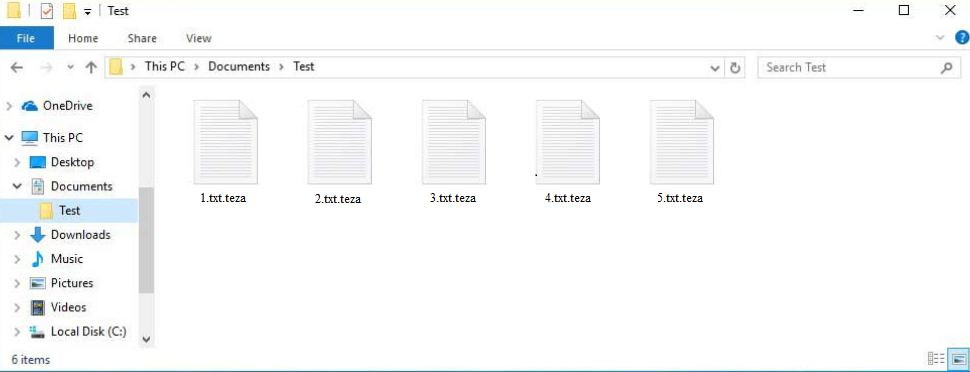
Para distraer a los usuarios de lo que está sucediendo, el ransomware muestra una ventana de actualización de Windows falsa. Una vez finalizado el proceso de cifrado, habrá una nota de rescate _readme.txt en todas las carpetas que contengan archivos cifrados. La nota explica que el descifrador cuesta $ 980, pero las víctimas que hacen contacto dentro de las primeras 72 horas obtendrán un descuento del 50%. La nota también menciona que las víctimas pueden recuperar un archivo de forma gratuita si no tiene ningún contenido importante.
Si está considerando pagar el rescate, independientemente de si se aplicaría el descuento, le recomendamos encarecidamente que no lo haga. El principal problema con el pago del rescate es que no necesariamente obtendrá el descifrador. Dado que los operadores de malware son ciberdelincuentes, no hay forma de obligarlos a cumplir su parte del trato. También vale la pena mencionar que el dinero del rescate se usaría para futuras actividades ilegales contra otros usuarios.
La recuperación de archivos debería ser relativamente fácil si hizo una copia de seguridad de sus archivos antes de que su computadora se infectara. Sin embargo, antes de poder acceder a él, primero debe eliminarlo Teza ransomware de su computadora. No debe acceder a su copia de seguridad hasta que el ransomware haya desaparecido por completo porque sus archivos respaldados también se cifrarían. Sería más seguro no mencionar que es mucho más fácil usar el software antivirus para eliminar Teza ransomware .
Para los usuarios sin copias de seguridad, la recuperación será mucho más difícil, si no imposible. Su única opción es esperar hasta que se libere un descifrador gratuito Teza ransomware . Sin embargo, debido a que el ransomware de esta familia utiliza claves en línea para cifrar archivos, el desarrollo de descifradores gratuitos es más o menos imposible para los investigadores de malware. Hay un free Djvu/STOP decryptor by Emsisoft pero probablemente no funcionará en versiones más nuevas de Djvu como Teza ransomware . No obstante, vale la pena intentarlo.
Teza ransomware Métodos de infección
Las infecciones de malware son significativamente más comunes entre los usuarios con malos hábitos de navegación. Por ejemplo, es más probable que dichos usuarios interactúen con archivos adjuntos de correo electrónico no solicitados que podrían contener malware, contenido pirata con derechos de autor, hacer clic en enlaces desconocidos, etc. Se recomienda encarecidamente tomarse el tiempo para desarrollar mejores hábitos.
El malware, particularmente el ransomware, se propaga a través de archivos adjuntos de correo electrónico. Los actores maliciosos compran direcciones de correo electrónico de foros de hackers y lanzan campañas maliciosas dirigidas a ellos. Los correos electrónicos que contienen malware están hechos para parecer legítimos, pero a menudo están bastante mal hechos. Esto permite a los usuarios reconocer correos electrónicos maliciosos con bastante facilidad. Por ejemplo, los correos electrónicos maliciosos no tienen acceso a la información personal, por lo que usan palabras como “Usuario”, “Cliente” y “Miembro” para dirigirse a los usuarios. Los correos electrónicos legítimos de empresas cuyos servicios utilizan los usuarios siempre se dirigirán a ellos por su nombre. Los correos electrónicos maliciosos también están llenos de errores gramaticales / ortográficos.
Pero incluso si los correos electrónicos maliciosos a menudo son fáciles de identificar, es una buena idea escanear cualquier archivo adjunto de correo electrónico no solicitado con software antimalware o VirusTotal .
Los torrents también son una excelente manera de propagar malware para los ciberdelincuentes. En general, se acepta que los sitios web de torrents suelen estar mal regulados. Esto facilita que los actores maliciosos carguen torrents con malware. Los torrents para películas populares, programas de televisión, videojuegos, software, etc. suelen contener malware. También vale la pena mencionar que descargar torrents de contenido con derechos de autor es esencialmente robo de contenido.
Cómo eliminar Teza ransomware
Para eliminar Teza ransomware completamente de su computadora, debe usar un software antimalware. El ransomware es una infección muy compleja que debe eliminarse con un programa profesional. Si intenta hacerlo manualmente, podría terminar causando graves daños a su computadora. Solo proceda con la extracción manual Teza ransomware si sabe exactamente lo que está haciendo.
Cuando el ransomware se haya eliminado por completo de su computadora, puede conectarse a su copia de seguridad y comenzar a recuperar archivos. Si no tiene una copia de seguridad, su única opción es esperar a que se libere un descifrador gratuito Teza ransomware . Si eso sucede, el descifrador será accesible en NoMoreRansom .
Teza ransomware se detecta como:
- Win32:BootkitX-gen [Rtk] por AVG/Avast
- Una variante de Win32 / Kryptik.HUMC de ESET
- HEUR:Trojan.Win32.Chapak.gen por Kaspersky
- MachineLearning/Anomalous.96% por Malwarebytes
- Troyano:Win32/SmokeLoader.RG! MTB de Microsoft
- Trojan.Win32.SMOKELOADER.YXDH4Z por TrendMicro
- Gen:Heur.Mint.Titirez.0q0@MPDLH7g por BitDefender
Offers
Descarga desinstaladorto scan for Teza ransomwareUse our recommended removal tool to scan for Teza ransomware. Trial version of provides detection of computer threats like Teza ransomware and assists in its removal for FREE. You can delete detected registry entries, files and processes yourself or purchase a full version.
More information about SpyWarrior and Uninstall Instructions. Please review SpyWarrior EULA and Privacy Policy. SpyWarrior scanner is free. If it detects a malware, purchase its full version to remove it.
Detalles de revisión de WiperSoft WiperSoft es una herramienta de seguridad que proporciona seguridad en tiempo real contra amenazas potenciales. Hoy en día, muchos usuarios tienden a software libr ...
Descargar|más¿Es MacKeeper un virus?MacKeeper no es un virus, ni es una estafa. Si bien hay diversas opiniones sobre el programa en Internet, mucha de la gente que odio tan notorio el programa nunca lo han utiliz ...
Descargar|másMientras que los creadores de MalwareBytes anti-malware no han estado en este negocio durante mucho tiempo, compensa con su enfoque entusiasta. Estadística de dichos sitios web como CNET indica que e ...
Descargar|más
Quick Menu
paso 1. Eliminar Teza ransomware usando el modo seguro con funciones de red.
Eliminar Teza ransomware de Windows 7/Windows Vista/Windows XP
- Haga clic en Inicio y seleccione Apagar.
- Seleccione reiniciar y haga clic en Aceptar.
- Iniciar tapping F8 cuando tu PC empieza a cargar.
- Bajo Opciones de arranque avanzadas, seleccione modo seguro con funciones de red.
- Abre tu navegador y descargar la utilidad de anti-malware.
- La utilidad para eliminar Teza ransomware
Eliminar Teza ransomware desde Windows 8/10
- En la pantalla de inicio de sesión de Windows, pulse el botón de encendido.
- Pulse y mantenga pulsado Shift y seleccione Reiniciar.
- Vete a Troubleshoot → Advanced options → Start Settings.
- Elegir activar el modo seguro o modo seguro con funciones de red en configuración de inicio.
- Haga clic en reiniciar.
- Abra su navegador web y descargar el eliminador de malware.
- Utilice el software para eliminar Teza ransomware
paso 2. Restaurar sus archivos con Restaurar sistema
Eliminar Teza ransomware de Windows 7/Windows Vista/Windows XP
- Haga clic en Inicio y seleccione Apagar.
- Seleccione reiniciar y OK
- Cuando tu PC empieza a cargar, presione repetidamente F8 para abrir opciones de arranque avanzadas
- Elija el símbolo del sistema de la lista.
- Escriba cd restore y pulse Enter.
- Escriba rstrui.exe y presiona Enter.
- Haga clic en siguiente en la nueva ventana y seleccione el punto de restauración antes de la infección.
- Hacer clic en siguiente y haga clic en sí para iniciar la restauración del sistema.
Eliminar Teza ransomware de Windows 8/Windows 10
- Haga clic en el botón de encendido en la pantalla de inicio de sesión de Windows.
- Mantenga presionada la tecla Mayús y haga clic en reiniciar.
- Elija la solución de problemas y vaya a opciones avanzadas.
- Seleccione el símbolo del sistema y haga clic en reiniciar.
- En el símbolo del sistema, entrada cd restore y pulse Enter.
- Escriba rstrui.exe y pulse Enter otra vez.
- Haga clic en siguiente en la ventana Restaurar sistema.
- Elegir el punto de restauración antes de la infección.
- Haga clic en siguiente y haga clic en sí para restaurar el sistema.
